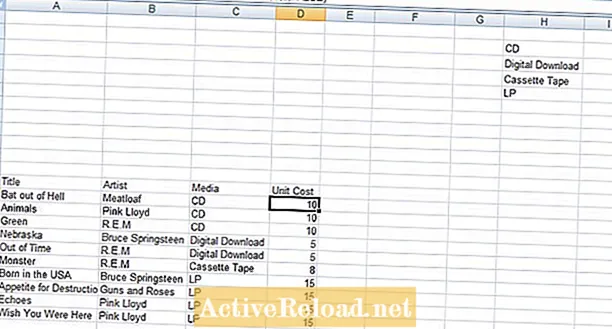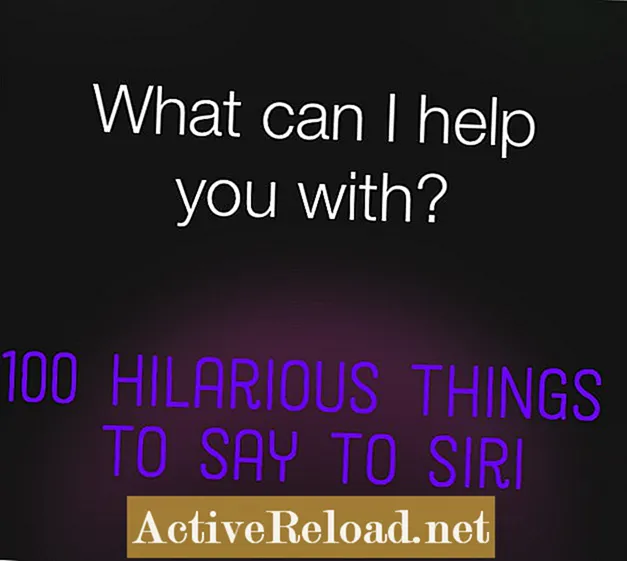Zawartość
- Co robią wartości PRAWDA i FAŁSZ w funkcji WYSZUKAJ.PIONOWO w programach Excel 2007 i 2010
- Jak użycie wartości TRUE może zwrócić niepoprawne odpowiedzi podczas korzystania z funkcji WYSZUKAJ.PIONOWO w programach Excel 2007 i 2010
- Jak korzystać z funkcji WYSZUKAJ.PIONOWO z wartością TRUE i uzyskiwać poprawne wyniki w programach Excel 2007 i 2010
- Korzystanie z funkcji WYSZUKAJ.PIONOWO z wartością FAŁSZ w programach Excel 2007 i 2010
- Inne przypadki, w których funkcja WYSZUKAJ.PIONOWO może zwrócić niepoprawne wyniki w programach Excel 2007 i 2010
- Wniosek
Robbie pisze głównie o Skyrim, ale od czasu do czasu rzuca też światło na dziwactwa aplikacji Microsoftu, takich jak Excel i Outlook.
Witam w moim drugim artykule na temat funkcji WYSZUKAJ.PIONOWO w programie Excel. W dzisiejszym artykule przyjrzę się, jak działają wartości PRAWDA i FAŁSZ w funkcji WYSZUKAJ.PIONOWO i jak uniknąć zwracania nieprawidłowej wartości, w szczególności przy użyciu flagi PRAWDA. WYSZUKAJ.PIONOWO umożliwia znalezienie wartości w zakresie komórek w innym miejscu skoroszytu i zwrócenie informacji o niej. Aby użyć przykładu:
Mam sklep muzyczny i używam programu Excel do przechowywania zamówień klientów. Chcę, aby program Excel automatycznie informował mnie o koszcie zamówienia klienta. Na przykład klient zamawia Green by R.E.M. na płycie CD. Wpisuję zamówienie do arkusza kalkulacyjnego, a Excel sprawdza mój katalog i zwraca cenę albumu.
Mam artykuł opisujący bardziej szczegółowo funkcję WYSZUKAJ.PIONOWO na przykładzie mojego sklepu muzycznego. Ten artykuł można znaleźć tutaj.
Co robią wartości PRAWDA i FAŁSZ w funkcji WYSZUKAJ.PIONOWO w programach Excel 2007 i 2010
Wartości PRAWDA i FAŁSZ są razem nazywane wartością Przeszukiwany_zakres w ramach funkcji WYSZUKAJ.PIONOWO. Pozwalają one poinformować program Excel, czy powinien on szukać dokładnego dopasowania, czy przybliżonego dopasowania w porównaniu z zawartością interesującej Cię komórki. Sposób ich działania podsumowano w poniższej tabeli
| Wartość | Excel szuka | Excel zwraca |
|---|---|---|
PRAWDZIWE | Dokładne lub przybliżone dopasowanie | Jeśli program Excel nie może znaleźć dokładnego dopasowania, zwracana jest następna wartość, która jest mniejsza niż wartość, która Cię interesuje |
FAŁSZYWE | Dokładne dopasowanie | Jeśli program Excel nie może znaleźć dopasowania, zwraca # N / A |
Jak widać z powyższej tabeli, program Excel zwróci przybliżoną wartość, jeśli wybierzesz PRAWDA, a dokładna wartość nie mieści się w określonym zakresie.
Jak użycie wartości TRUE może zwrócić niepoprawne odpowiedzi podczas korzystania z funkcji WYSZUKAJ.PIONOWO w programach Excel 2007 i 2010
Aby zilustrować problemy, które mogą wystąpić, gdy wartość PRAWDA nie jest używana poprawnie, przeanalizujemy przykład.
W tym przykładzie mam klasę studentów rozpoczynających naukę na uniwersytecie. Mam wszystkie ich wyniki na uniwersytetach (UE) i chcę mieć możliwość wpisywania ich nazwisk i automatycznego pobierania przez program Excel ich wyników UE.

Na powyższym rysunku możesz zobaczyć listę uczniów i ich oceny w komórkach E43: F56 w moim skoroszycie. Excel sprawdzi ten zakres pod kątem nazwy, która pasuje do nazwy w komórce, którą podam (A42 dla pierwszego ucznia Mateusza). Aby to osiągnąć, posłużę się następującą formułą:
= WYSZUKAJ.PIONOWO (A42, E $ 43: $ F $ 56,2, PRAWDA)
Formuła składa się z następujących składników:
- Komórka docelowa, którą chcesz porównać w programie Excel A42.
- Zakres komórek, z którymi Excel ma porównać cel 43 $ E: 56 $ F $.
- Liczba kolumn w zakresie 2.
- Czy program Excel szuka przybliżonego lub dokładnego dopasowania PRAWDZIWE.
Excel powraca z dość ciekawymi wynikami, jak pokazano poniżej.

Jeśli spojrzysz na wyniki, program Excel rzeczywiście podał bardzo dziwne wyniki. Pokolorowałem wyniki na zielono, jeśli są prawidłowe, i na czerwono, jeśli są nieprawidłowe.

Spośród tych błędnych wyników, Joe nie ma nawet na liście uczniów, chociaż otrzymał 325 punktów! Carl i Carla obaj otrzymali # N / A zamiast liczby, a Excel uzyskał poprawność 3/16.
Jak korzystać z funkcji WYSZUKAJ.PIONOWO z wartością TRUE i uzyskiwać poprawne wyniki w programach Excel 2007 i 2010
Sekret używania funkcji WYSZUKAJ.PIONOWO z PRAWDA i zwracania w 100% poprawnych wyników leży w dacie odniesienia, którą poprosisz Excela o porównanie interesującej Cię komórki.
Jeśli posortujesz dane, zwróci to prawidłowe wyniki. Aby to zrobić:
- Wybierz pierwszy wiersz danych referencyjnych (w moim przykładzie powyżej jest to E43: E55).
- Kliknij na Sortuj od A do Z przycisk na Dane kartę w Sortuj i filtruj Grupa.
- Wybierz Rozwiń wybór tak, że sortuje F43: F55, tak aby nazwiska uczniów pasowały do ich wyników po posortowaniu.
- Kliknij DOBRZE.
Wyniki WYSZUKAJ.PIONOWO zostaną zaktualizowane automatycznie. Ponownie pokolorowałem komórki, w których Excel zwraca prawidłowy wynik na zielono, a nieprawidłowe wyniki na czerwono na poniższym rysunku.

Tym razem Excel uzyskał wszystkie wyniki poprawnie, z wyjątkiem tego, że dał tajemniczemu Joe wynik 367, mimo że nie istniał. Orzeł wśród was, zauważy, że otrzymał wynik Joanne. W rzeczywistości nie jest to wcale niepoprawny wynik, ponieważ używaliśmy PRAWDA, która zwraca dokładny wynik LUB najbliższy wynik, jaki może znaleźć (następny największy wynik podczas pracy z liczbami). To ilustruje znaczenie prawidłowego używania wartości TRUE i FALSE.
Korzystanie z funkcji WYSZUKAJ.PIONOWO z wartością FAŁSZ w programach Excel 2007 i 2010
Wartość FALSE zwraca dokładne dopasowanie lub błąd, jeśli nie można znaleźć dokładnego dopasowania, więc niezależnie od tego, czy dane referencyjne są posortowane, czy nie, wraca z 15 poprawnymi odpowiedziami na 16 i # N / A dla Joe jako Joe nie istnieje w danych referencyjnych.
Inne przypadki, w których funkcja WYSZUKAJ.PIONOWO może zwrócić niepoprawne wyniki w programach Excel 2007 i 2010
Istnieją dwa inne przypadki, w których funkcja WYSZUKAJ.PIONOWO może nie zwrócić dokładnych wyników.
Pierwsza jest szczególnie ważna, jeśli importujesz lub kopiujesz dane referencyjne (zakres komórek, z którymi Excel porówna komórkę docelową).
- Jeśli Twoje dane referencyjne mają wiodące lub końcowe spacje lub niedrukowalnych znaków, może to prowadzić do nieprzewidywalnych rezultatów. Spacje końcowe są szczególnie trudne do wykrycia w skoroszycie, więc użyj funkcji CLEAN, aby usunąć wszelkie niedrukowalne znaki lub TRIM, aby usunąć wszelkie spacje dodane do komórki (z wyjątkiem pojedynczych spacji między wyrazami).
Mam artykuł, w którym omówiono użycie funkcji TRIM i CLEAN, który można znaleźć tutaj.
- Drugi przypadek jest wtedy, gdy masz daty lub liczby przechowywane jako tekst. Prawdopodobnie spowoduje to również odrzucenie przez program Excel nieoczekiwanych wyników.
Wniosek
Funkcja WYSZUKAJ.PIONOWO to niezwykle potężna i bardzo użyteczna funkcja w programach Excel 2007 i 2010. W dzisiejszym artykule:
- Przyjrzeliśmy się, jak wartość TRUE patrzy na dane referencyjne w skoroszycie i zwraca dokładny wynik lub przybliżenie.
- Następnie zbadaliśmy, w jaki sposób użycie wartości PRAWDA może prowadzić do zwracania przez program Excel niepoprawnych wyników i jak tego uniknąć, sortując dane referencyjne.
- Na koniec zbadaliśmy inne przypadki, w których WYSZUKAJ.PIONOWO może zwracać niepoprawne dane, gdy dane zawierają końcowe lub wiodące spacje lub znaki niedrukowalne i jak to naprawić za pomocą funkcji TRIM i CLEAN, a także upewniając się, że liczby i daty nie są przechowywane jako tekst.
Podczas korzystania z wartości PRAWDA w funkcji WYSZUKAJ.PIONOWO konieczne jest posortowanie danych, aby upewnić się, że program Excel zwraca dokładne dane. Wartość FALSE nie wymaga sortowania danych, ponieważ szuka tylko dokładnych dopasowań. Bez względu na to, jaką wartość wybierzesz, ważne jest, aby zrozumieć, jak działają i jak upewnić się, że program Excel zwraca za Ciebie dokładne odpowiedzi.
Mam nadzieję, że ten artykuł okazał się przydatny i pouczający oraz że możesz teraz używać funkcji WYSZUKAJ.PIONOWO, aby zawsze zwracała prawidłowy wynik. Wielkie dzięki za przeczytanie i nie krępuj się zostawić komentarzy, które możesz mieć poniżej.
Ten artykuł jest dokładny i zgodny z najlepszą wiedzą autora. Treści służą wyłącznie do celów informacyjnych lub rozrywkowych i nie zastępują osobistych porad ani profesjonalnych porad w kwestiach biznesowych, finansowych, prawnych lub technicznych.